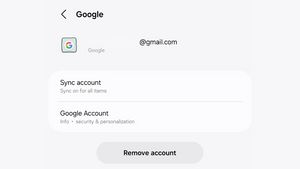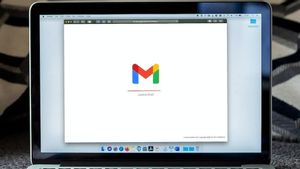JAKARTA - Mengetahui adanya pesan atau pembaruan dari satu aplikasi merupakan salah satu manfaat dari adanya notifikasi. Dengan begitu, kita bisa mendapatkan informasi terbaru, sambil mengerjakan sesuatu yang lain.
Lebih dari itu, notifikasi juga memiliki manfaat lain, diantaranya adalah pembaruan waktu nyata, peningkatan produktivitas dengan menghemat waktu Anda agar tidak selalu mengecek aplikasi tertentu untuk melihat pembaruan.
Maka dari itu, penting juga bagi Anda untuk mengaktifkan notifikasi di Gmail, mengetahui Gmail merupakan layanan perpesanan resmi yang sering digunakan untuk masalah pekerjaan, kuliah, dan lain sebagainya.Untuk mengaktifkan notifikasi Gmail di browser Anda, cukup ikuti langkah-langkah di bawah ini:
Pastikan Notifikasi Diaktifkan
Pertama, pastikan notifikasi aktif. Untuk memastikannya, klik tiga titik vertikal di pojok kanan atas browser Anda, dan dari menu drop-down, klik Setelan. Setelah itu, klik Privasi dan keamanan dari tab sebelah kiri lalu Setelan situs.
Klik Notifikasi di bawah bagian Izin. Di sini, pastikan Situs dapat meminta untuk mengirimkan notifikasi.
BACA JUGA:
Nyalakan Notifikasi Gmail
Setelah selesai di langkah pertama, sekarang buka dan masuk ke Gmail. Dari sana, klik Pengaturan cepat atau ikon berbentuk roda gigi di pojok kanan atas halaman, lalu klik tombol Lihat semua pengaturan di bagian atas.
Di tab Umum, gulir ke bawah atau cari pemberitahuan Desktop menggunakan Ctrl + F dan klik tautan di atas tombol radio. Saat prompt notifikasi muncul di sudut kiri atas, klik tombol Izinkan.
Setelah Anda mengklik tautan dan mengizinkan notifikasi, klik salah satu dari dua opsi pertama di bawah. Setelah selesai, pastikan untuk menggulir ke bagian bawah laman dan klik Simpan Perubahan. Jika tidak, perubahan tidak akan berlaku.